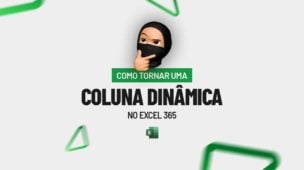As planilhas do Excel costumam serem bem extensas, e dependendo do tipo de trabalho que você realizará no mesmo, pode até existir mais de 100 colunas preenchidas e mais de 1000 linhas. Não é mesmo? Sendo assim, através deste tutorial você aprenderá de forma prática como Deletar Colunas Alternadas no Excel.
Aprenda Deletar Colunas Alternadas no Excel
Antes de mais nada, quando você se depara com uma planilha que possui tabelas extensas com colunas imensas e diversas linhas e que precisa deletar várias coluna de uma tabela de forma alternada. Com certeza surgirá a dúvida de como fazer isso. Não é mesmo?
Vamos supor, por exemplo, que temos uma tabela que vai da coluna B até a coluna H e entre esse intervalo você pretenda deletar as coluna D e G, porém, elas estão separadas.
Além disso, não podemos simplesmente selecionar da coluna B até a H, pois todas as colunas seriam deletadas nessa seleção.
Porém, existe um atalho bem prático no Excel, ele facilitará qualquer trabalho em termos de seleção de coluna, linhas e células.
Quer trabalhar conosco? Confira a existência de vagas em nosso setor: Vagas.
Como Deletar Colunas Alternadas no Excel
Com o exemplo simples a seguir, temos a intenção de deletar somente as colunas D e G, que tem referência as notas 2 e 5.
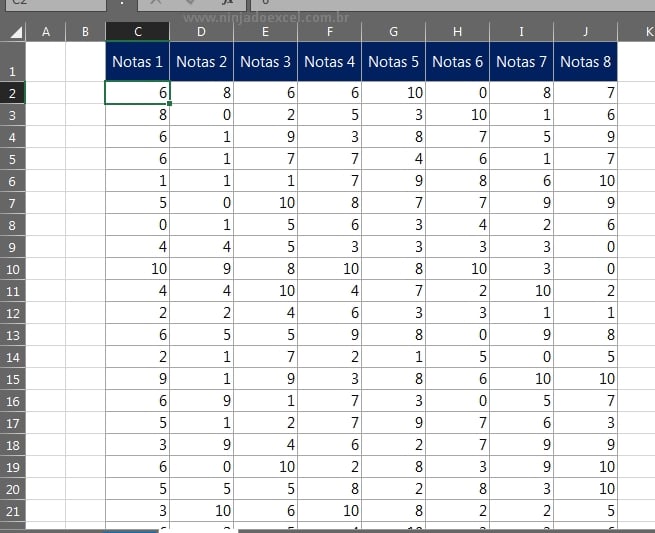
Bem, se você for clicar apenas com o botão esquerdo do mouse no topo de cada coluna, a seleção vai ocorrer apenas de uma coluna por vez que será selecionada. Mas, esse não seria nosso objetivo. Não é mesmo?
Todavia, para selecionarmos várias coluna simultaneamente, devemos então segurar a tecla “Ctrl” do teclado e clicarmos no topo de cada coluna com o botão esquerdo do mouse.
Veja o exemplo abaixo:
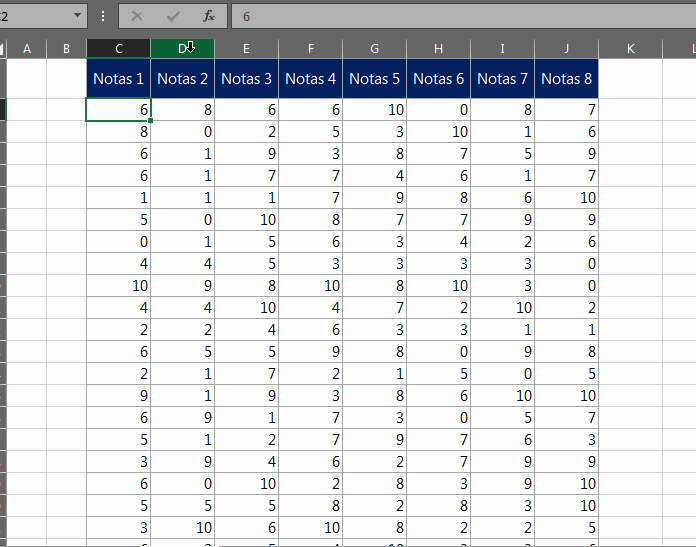
Em seguida, clique com botão direito do mouse e selecione “Excluir”. E por fim as coluna D e G serão removidas. Viu como é fácil? Espero que tenha gostado!
Curso de Excel Completo: Do Básico ao Avançado.
Quer aprender Excel do Básico ao Avançado passando por Dashboards? Clique na imagem abaixo e saiba mais sobre este Curso de Excel Completo.
Por fim, deixe seu comentário sobre o que achou, se usar este recurso e você também pode enviar a sua sugestão para os próximos posts. Até breve!








![Retornar-o-Nome-do-Arquivo-no-Excel-365 Retornar o Nome do Arquivo no Excel 365 [Planilha Pronta]](https://ninjadoexcel.com.br/wp-content/uploads/2023/01/Retornar-o-Nome-do-Arquivo-no-Excel-365-1-304x170.jpg)